Nous avons reçu de nombreuses questions sur le mappage d'un lecteur de XP à Windows 7 pour accéder facilement aux données. Aujourd'hui, nous examinons comment mapper un lecteur dans Windows 7 et comment mapper un lecteur XP à partir de Windows 7.
Avec la nouvelle fonctionnalité de groupe résidentiel de Windows 7, le partage de données entre ordinateurs est beaucoup plus facile. Mais vous devrez peut-être mapper un lecteur réseau pour pouvoir accéder directement à un dossier pour accéder à son contenu. Le mappage d'un lecteur réseau peut ressembler à un «discours informatique», mais le processus est assez simple.
Mapper un lecteur réseau sous Windows 7
Remarque: tous les ordinateurs utilisés dans cet article font partie du même groupe de travail sur un réseau domestique.
Dans ce premier exemple, nous mappons vers un autre lecteur Windows 7 sur le réseau. Ouvrez l'ordinateur et dans la barre d'outils, cliquez sur Map Network Drive.

Alternativement dans Computer, vous pouvez appuyer sur "Alt + T" pour afficher la barre d'outils et cliquer sur Tools \ Map Network Drive.

Maintenant, donnez-lui une lettre de lecteur disponible, tapez le chemin ou accédez au dossier que vous souhaitez mapper. Cochez la case à côté de Se reconnecter à la connexion si vous voulez qu'il soit disponible après un redémarrage, puis cliquez sur Terminer.
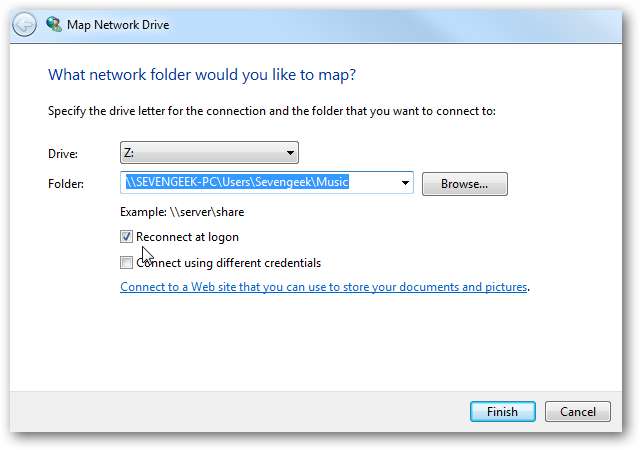
Si les deux ordinateurs ne font pas partie du même groupe résidentiel, vous pouvez être invité à entrer un nom d'utilisateur et un mot de passe. Assurez-vous et cochez la case à côté de Souviens-toi de mes informations d'identification si vous ne souhaitez pas vous connecter à chaque fois pour y accéder.
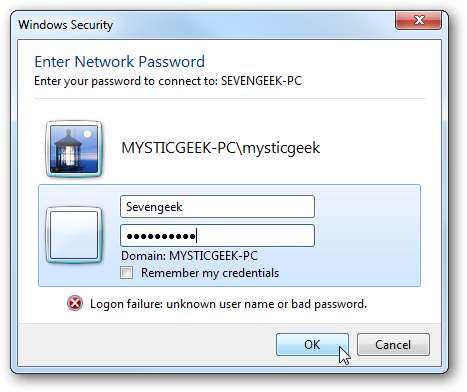
Le lecteur mappera et le contenu du dossier s'ouvrira.
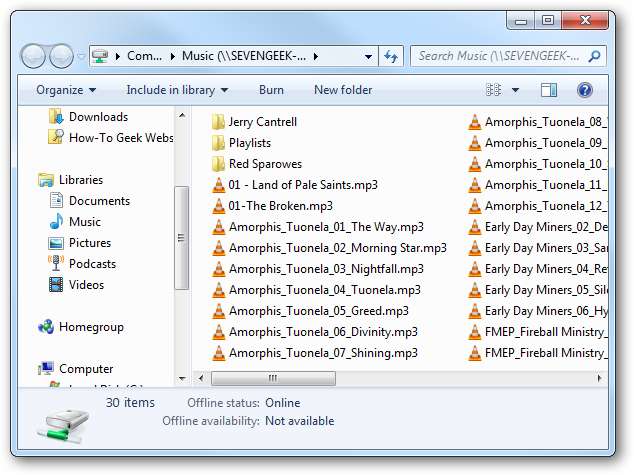
Lorsque vous regardez dans Ordinateur, vous verrez le lecteur mappé sous l'emplacement réseau.
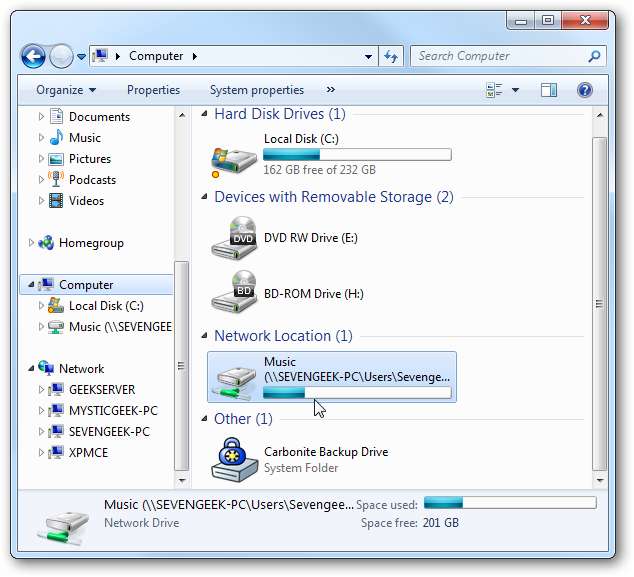
Ce processus fonctionne si vous souhaitez également vous connecter à un lecteur de serveur. Dans cet exemple, nous mappons à un lecteur Home Server.
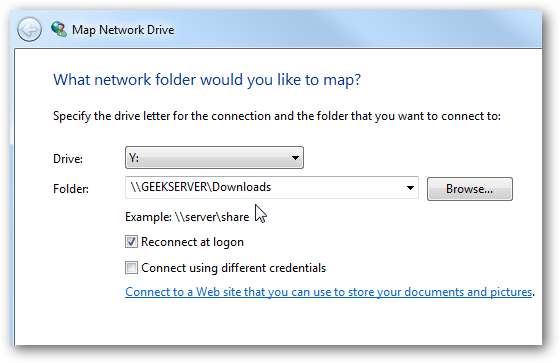
Mapper un lecteur XP à Windows 7
Il peut arriver que vous deviez mapper un lecteur sur une machine XP de votre réseau. Cependant, vous devrez prendre des mesures supplémentaires pour que cela fonctionne.
Nous examinons ici le problème que vous rencontrerez en essayant de mapper sur une machine XP si les choses ne sont pas correctement configurées. Si vous essayez d'accéder à votre ordinateur XP, vous verrez un message indiquant que vous n'avez pas l'autorisation.
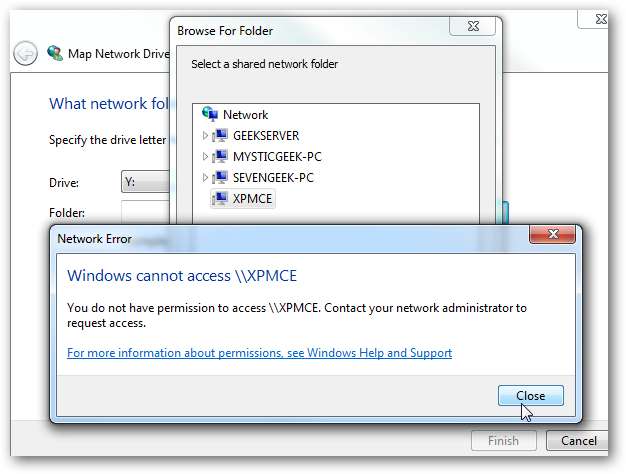
Ou si vous essayez d'entrer directement dans le chemin, vous serez invité à entrer un nom d'utilisateur et un mot de passe, et le désagrément est que, quelles que soient les informations d'identification que vous entrez, vous ne pouvez pas vous connecter.
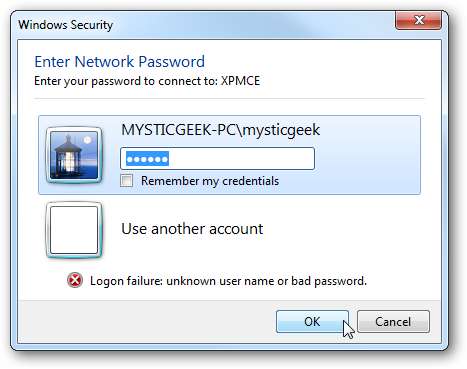
Dans cet exemple, nous mappons une machine Windows 7 x64 Ultimate à un ordinateur portable XP Media Center Edition sur une connexion sans fil où chaque machine a un mot de passe différent.
Pour résoudre le problème, nous devons configurer le compte local Windows 7 en tant qu'utilisateur sur la machine XP et le faire partie du groupe Administrateurs pour accéder au lecteur complet. Cliquez avec le bouton droit sur Poste de travail et sélectionnez Gérer.
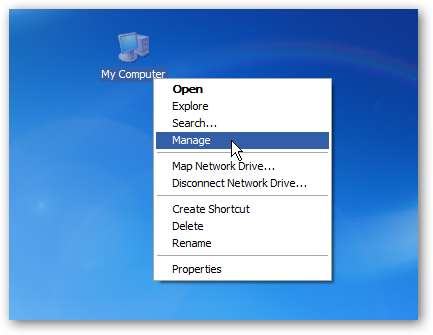
Sous Gestion de l'ordinateur, développez Utilisateurs et groupes locaux et cliquez sur le dossier Utilisateurs. Cliquez avec le bouton droit sur une zone vide et cliquez sur Nouvel utilisateur .
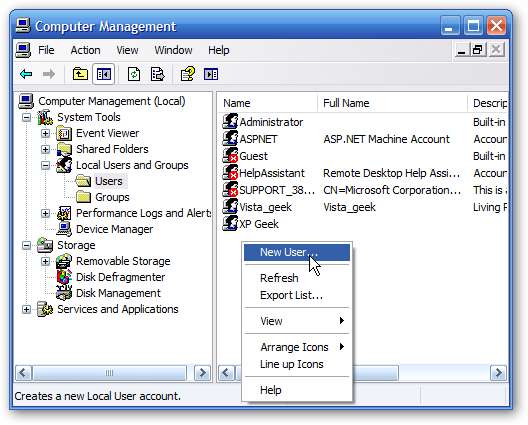
Ajoutez les informations d'identification de l'utilisateur, décochez Utilisateur doit changer le mot de passe à la prochaine ouverture de session , puis vérifier Le mot de passe n'expire jamais puis cliquez sur Créer.
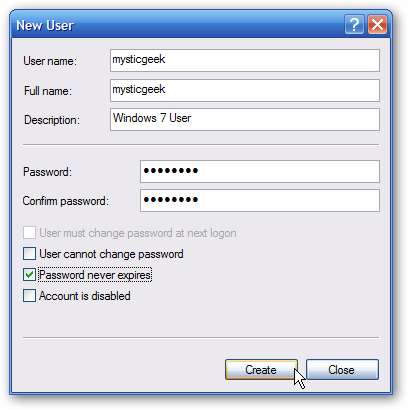
Fermez l'écran Nouvel utilisateur et vous verrez l'utilisateur que vous avez créé dans la liste. Une fois l'utilisateur ajouté, vous devrez peut-être redémarrer XP avant de passer à l'étape suivante.
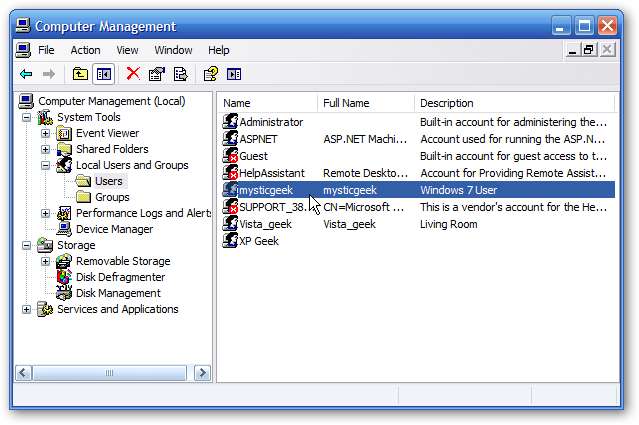
À ce stade, vous devriez pouvoir accéder aux dossiers partagés sur la machine XP mais pas au lecteur entier. Ici, nous naviguons vers la machine XP Media Center Edition.
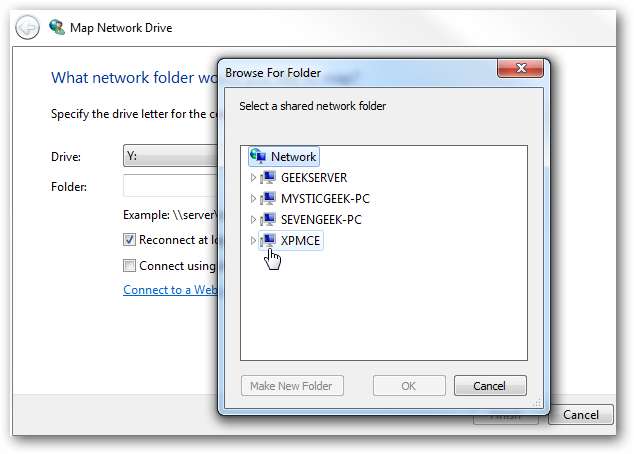
Nous pouvons maintenant entrer le nom d'utilisateur et le mot de passe que nous venons de créer.
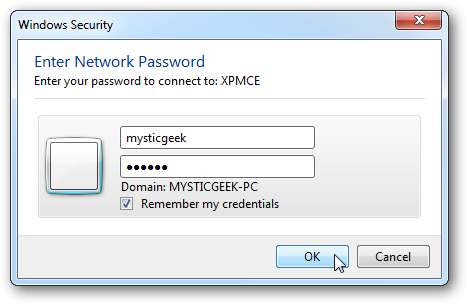
Nous pouvons maintenant parcourir et mapper des dossiers partagés spécifiques sur la machine XP.
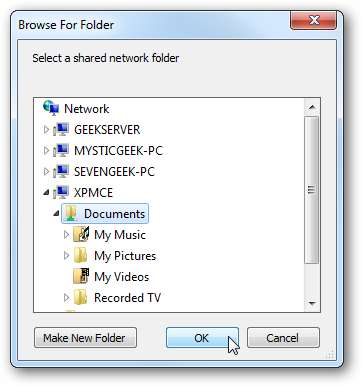
Cependant, lorsque nous essayons de mapper sur le lecteur complet, nous avons la gêne de ne pas pouvoir nous connecter ...
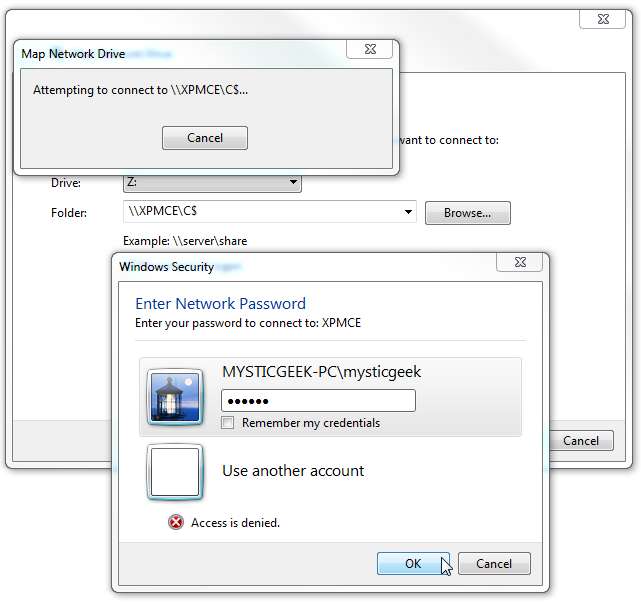
Pour accéder au lecteur complet, nous devons intégrer l'utilisateur au groupe Administrateurs. Revenez donc dans Gestion de l'ordinateur \ Utilisateurs et groupes locaux \ Groupes puis double-cliquez sur Administrateurs.
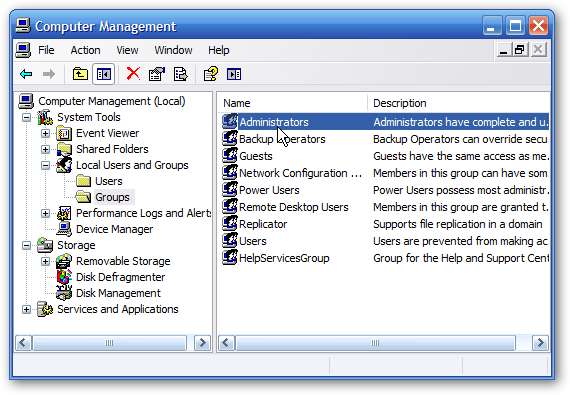
Cliquez sur le bouton Ajouter dans la fenêtre Propriétés des administrateurs.
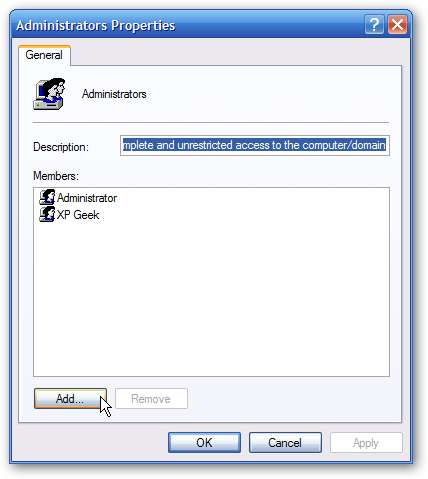
Entrez le nouvel utilisateur que vous avez créé et cliquez sur OK. Un moyen simple de le faire est d'entrer le nom de l'utilisateur que vous avez créé, puis de cliquer sur Vérifier les noms et le chemin sera entré pour vous.
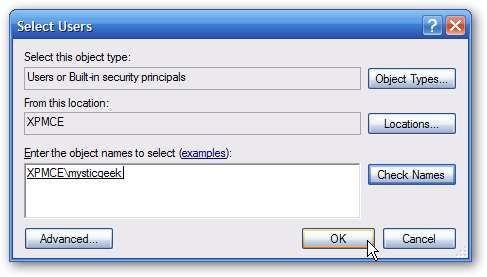
Vous voyez maintenant l'utilisateur comme membre du groupe Administrateurs… cliquez sur OK.
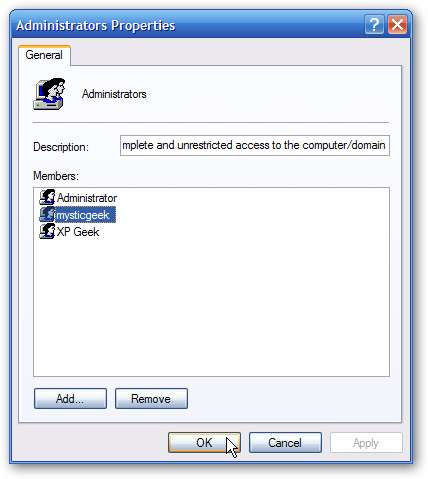
Nous pouvons maintenant mapper sur l'ensemble du disque. Entrez le chemin du lecteur à l'endroit où, dans cet exemple, il s'agit de «\\ XPMCE \ C $» - N'oubliez pas le signe «$» après la lettre du lecteur local.
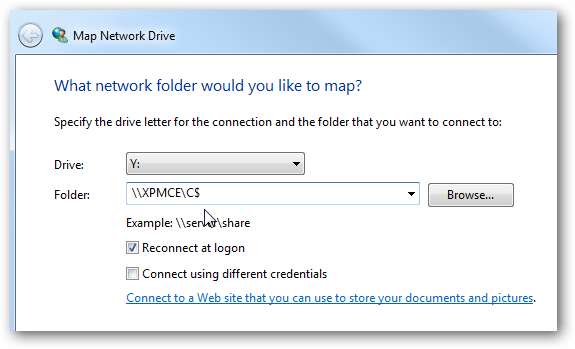
Puis connectez-vous…
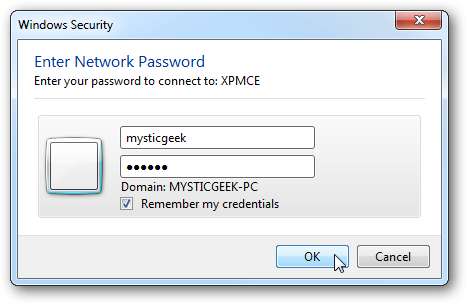
Encore une fois, le contenu du lecteur s'ouvrira pour que vous puissiez y accéder.
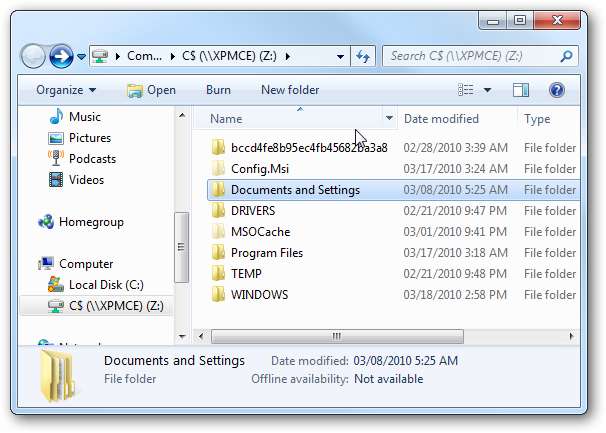
Ici, vous pouvez voir que nous avons deux lecteurs mappés. L'un à une autre machine Windows 7 sur le réseau et l'autre à l'ordinateur XP.
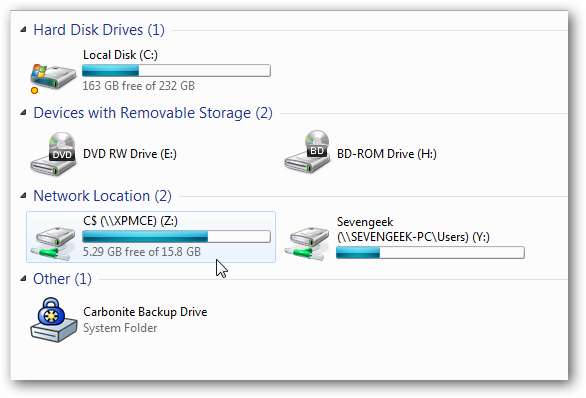
Si vous souhaitez déconnecter un lecteur, cliquez dessus avec le bouton droit de la souris, puis Déconnectez-vous.
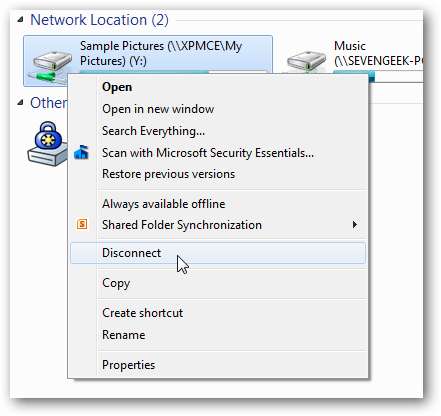
Il existe plusieurs scénarios dans lesquels vous souhaiterez peut-être mapper un lecteur dans Windows 7 pour accéder à des données spécifiques. Cela prend un peu de travail, mais vous pouvez également mapper sur un lecteur XP à partir de Windows 7. Cela est pratique lorsque vous disposez d'un réseau avec différentes versions de Windows en cours d'exécution.







